|
sábado, enero 17, 2009
|
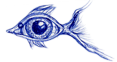 Hay dos maneras básicas de respaldar tus datos, independientemente del medio que utilices para almacenar el respaldo, sea un CD o DVD, discos duros externos, o el Internet. Hay dos maneras básicas de respaldar tus datos, independientemente del medio que utilices para almacenar el respaldo, sea un CD o DVD, discos duros externos, o el Internet.Estas dos maneras son copia de archivos (o a veces llamado backup), y clonación de tu disco duro completo, y las dos son bastante diferentes y tienen sus ventajas y desventajas. Antes de proseguir mencionemos brevemente algo que muchos quizás hayan oído mencionar, RAID. RAID no es una solución para respaldar datos, sino para prevenir la pérdida de datos por fallos en el disco duro. En otras palabras, con un disco en configuración RAID aun puedes perder tus datos si los borras accidentalmente, o si un virus entra a tu máquina (aunque no es totalmente cierto que pierdes tus datos, como les mencioné antes en este otro artículo). Lo que RAID sí hace es que si un disco duro tuyo falla, el otro continúa funcionando con tus datos intactos, dándote tiempo a que reemplaces el disco duro que se dañó mientras continúas trabajando con un disco duro menos que contiene una copia exacta de tus datos (noten que RAID hace otras cosas dependiendo de su configuración, desde acelerar la velocidad de acceso a tus archivos, hasta permitir una alta redundancia de datos, pero esos datos técnicos van mas allá de lo que necesitamos cubrir en este artículo). Volviendo ahora al tema principal, la diferencia entre hacer un respaldo de archivos, y hacer un respaldo de tu disco duro, es que un respaldo del disco duro es algo que le toma "un fotografía en el tiempo" a tu disco duro completo, permitiéndote en cualquier momento futuro el tu poder volver a restablecer tu disco duro a su estado exacto del día que le "tomaste la foto" (o mas técnicamente correcto, cuando creaste "una imagen" del disco), mientras que una copia de archivos lo que hace es clonar solo aquellos archivos que tú decidas clonar. Pero la pregunta es, ¿por qué clonaría uno un disco duro completo, lo que conllevaría a que se utilice mucho espacio en el respaldo, y tome mucho tiempo hacer el respaldo, cuando lo único que tu quieres respaldar son unos cuantos archivos? La respuesta es que cuando tu creas una imagen de tu disco duro, lo que haces es literalmente "congelar" el estado de tu PC (o laptop), para en un futuro en caso de un evento catastrófico, tu poder restaurar tu PC (inclusive en un disco duro totalmente diferente). Es decir, si varios virus invaden tu máquina, y corrompen tu sistema operativo (sea Windows, OS X o Linux), y lo dejan inservible, aun tengas un respaldo de solo tus archivos, tendrías que de todas maneras volver a instalar el sistema operativo desde cero, con sus drivers, mas todos los otros programas que tenías instalado, y después de todo ese arduo proceso es que puedes copiar tus archivos de regreso a tu PC. Es decir, una gran pérdida de tiempo. En el otro escenario, lo único que hubieras tenido que hacer es cargar la imagen que hiciste previamente del disco duro a tu PC (lo que toma entre varios minutos y un par de horas, pero de manera usualmente automatizada sin necesitar de que estés presente), y al encender la imagen encontrarás todo tal cual lo dejaste el día que tomaste la imagen del disco, sin virus, y totalmente limpio, solo faltando que copies los archivos individuales que hayas respaldado desde entonces. Noten que es muy importante cuando hagas una imagen del disco, que también hagas respaldos frecuentes de tus archivos individuales para tener sus últimas versiones respaldadas. La otra opción que tienes es simplemente hacer una imagen periódica que es mucho mas sencillo, digamos, una vez cada 2 o 4 semanas. Otra razón de clonar tu disco duro en una imagen es que es una manera super sencilla de actualizar tu disco duro a uno con mas espacio y mas rápido. Es decir, en vez de comprar un nuevo disco duro, e instalar el sistema operativo otro vez en ese disco duro, mas todas tus aplicaciones y tus datos, con esta técnica lo único que tienes que hacer es cargar la imagen que le hiciste el disco duro viejo dentro del nuevo, encender la máquina y listo. Así que a continuación los envío a una pagina que les presenta varias herramientas para hacer imágenes de discos duros, tanto en versiones comerciales como gratuitas, y tanto en versiones de Windows como multi-plataforma. Así mismo a los que utilizan OS X no dejen de visitar el enlace adicional en "previamente en eliax" acá abajo, que les detalla mis experiencias con ese sistema operativo haciendo esto (y tampoco dejen de explorar las facilidades del Time Machine de las últimas versiones de OS X que hacen todo este proceso automático). En cuanto a Linux, los que deseen compartir sus herramientas favoritas no dejen de hacerlo en los comentarios. Lista de software para hacer imágenes (clonación) de tu disco duro Y como siempre, pueden acceder a mas artículos similares en la sección de "Pregunta a eliax", y enviar sus preguntas por este medio. autor: josé elías |
|
|
|
|
|
Comentarios
Añadir Comentario |
"Considero que estás aportando verdadero combustible para un mundo mejor, sin tu página hay muchas personas que no serian las mismas, créeme!"
en camino a la singularidad...
©2005-2025 josé c. elías
todos los derechos reservados
como compartir los artículos de eliax
Seguir a @eliax

Pues te cuento que el CloneZilla es la mejor apuesta libre, quien sabe hasta donde pueda llegar con un buen apoyo financiero.
Me encanta el software libre :)